Win10如何把索引文件Windows.edb移到非系統(tǒng)盤?
Win10如何把索引文件Windows.edb移到非系統(tǒng)盤?Windows.edb是Win10系統(tǒng)為加快搜索速度而建立的索引文件,但是太占系統(tǒng)空間了,所以有用戶就會(huì)問Windows.edb索引文件可以刪除嗎?雖然我們可以刪除該文件,但是該文件的作用還是挺大的,所以最好的方法是把它移動(dòng)到非系統(tǒng)盤,操作方法詳見下文。
前言:
Windows.edb文件所在的路徑為:C:ProgramDataMicrosoftSearchDataApplicationsWindows,下面是小編的Win10電腦中Windows.edb文件的屬性截圖,你可以看到有40多MB大小,而有的朋友的機(jī)子上甚至可以達(dá)到數(shù)GB大小。
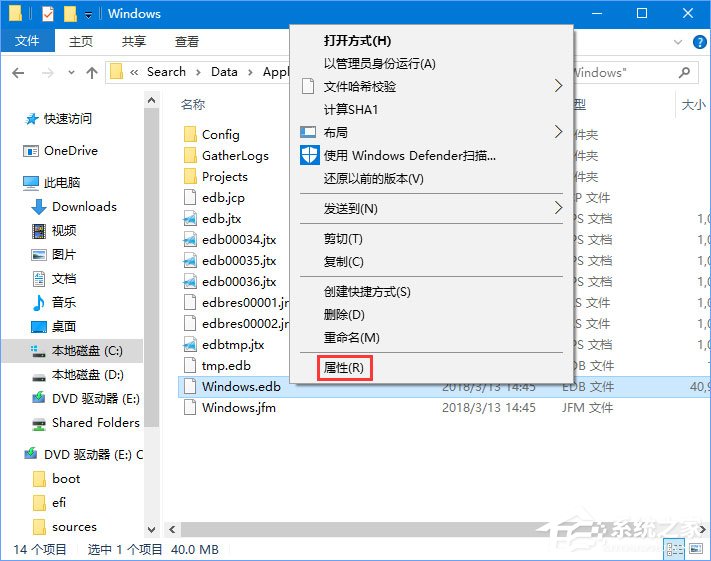
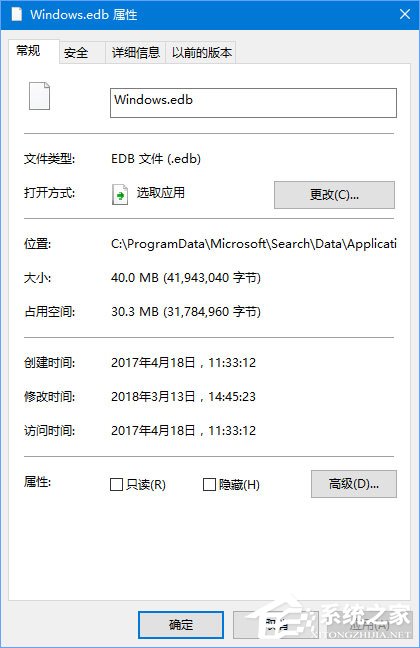
雖然我們可以刪除該文件,但正像前面說過的,它還是比較有用的(并且刪除后,再次使用搜索功能后,它還會(huì)生成的),所以我們最好保留著它,但可以移動(dòng)一下Windows.edb文件的位置,把它移動(dòng)到非系統(tǒng)盤。
Win10把索引文件Windows.edb移到非系統(tǒng)盤的操作方法:
1、在Win10任務(wù)欄的Cortana搜索框中輸入“索引選項(xiàng)”,點(diǎn)擊搜索結(jié)果中的“索引選項(xiàng)(控制面板)”打開“索引選項(xiàng)”窗口。點(diǎn)擊窗口底部的“高級(jí)”按鈕,打開“高級(jí)選項(xiàng)”窗口。如圖:
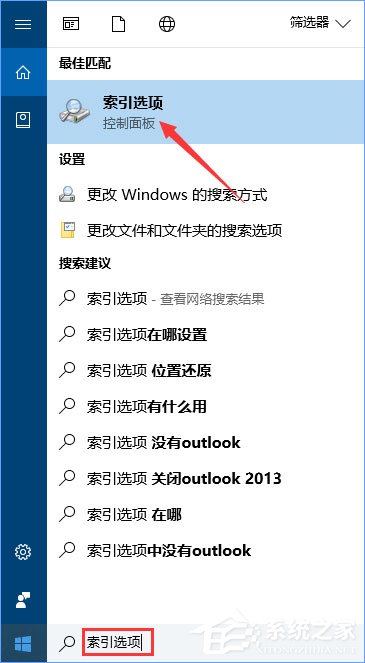
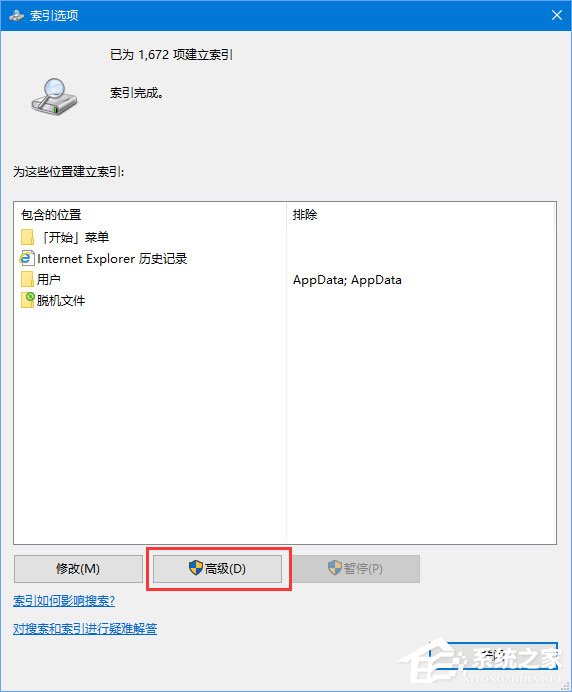
2、在“索引位置”區(qū)域點(diǎn)擊右下角的“選擇新位置”按鈕,為Windows.edb選擇非系統(tǒng)盤的路徑即可。最后點(diǎn)擊“確定”,重啟電腦后生效。
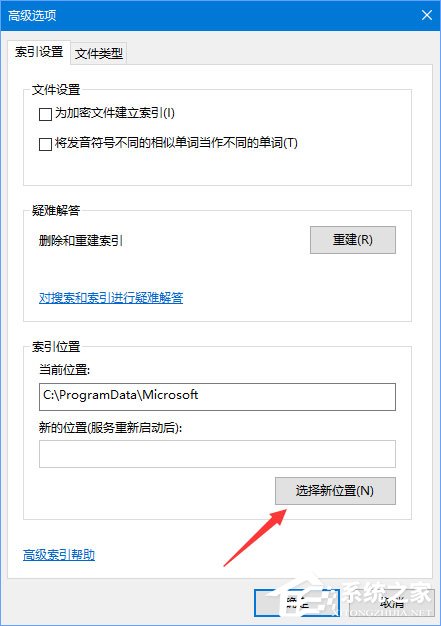
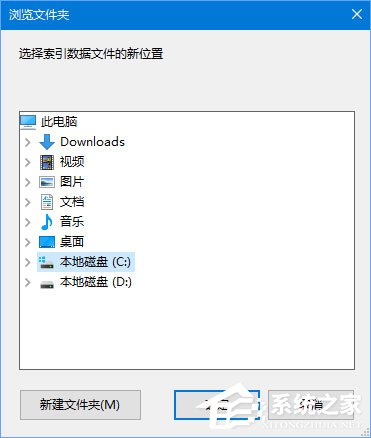
3、另外,如果你確實(shí)想徹底刪除Windows.edb文件,而不在乎使用索引技術(shù)進(jìn)行快速搜索,那么可以在刪除該文件后,再關(guān)閉“Windows Serch”服務(wù)即可。
以上便是Win10把索引文件Windows.edb移到非系統(tǒng)盤的操作步驟,如果你也覺得Windows.edb文件太大了,那么可以給它移動(dòng)個(gè)位置。
相關(guān)文章:
1. Win10專業(yè)版電腦顯示d3dx9_43.dll丟失怎么辦?2. 統(tǒng)信uos系統(tǒng)怎么進(jìn)行打印測試頁和刪除打印機(jī)?3. Win10沒有1920x1080分辨率怎么辦?Win10沒有1920x1080分辨率解決方法4. Win10修復(fù)引導(dǎo)工具怎么使用?Win10修復(fù)引導(dǎo)工具使用教程5. Win10點(diǎn)擊開始菜單沒有反應(yīng)怎么辦?Win10點(diǎn)擊開始菜單沒有反應(yīng)的解決方法6. Win10如何快速搜索文件7. CentOS7.0怎么設(shè)置屏幕分辨率?8. Win10電腦更新后玩游戲變得非常卡怎么辦?9. Win10系統(tǒng)麥克風(fēng)聲音太小怎么辦?10. Win11“上帝模式” 如何打開?

 網(wǎng)公網(wǎng)安備
網(wǎng)公網(wǎng)安備